Come risolvere "Errore di rendering audio su Youtube" su PC?
Pubblicato: 2022-01-31È davvero molto fastidioso quando viene visualizzata la notifica " Errore di rendering audio Youtube". Dopo aver fatto tutto il lavoro di cui un piatto ha bisogno prima di essere cucinato, e all'improvviso quando apri youtube tutto ciò che puoi vedere è " Errore di rendering audio Youtube".
Non solo cucina, può essere qualsiasi cosa tu debba guardare su youtube, ma youtube semplicemente non ne capisce l'urgenza. Quando arriva questo scenario, tutto ciò che puoi fare è trovare il modo di risolverlo.
Pertanto, ti darò dei modi in cui sposti la tua frustrazione nel sistemare quella dannata cosa. Questo è successo parecchie volte con me, e credetemi, l'ho perso ogni volta.
Ci sono persone in giro che preferiscono ascoltare la musica su YouTube piuttosto che su qualsiasi app di streaming musicale. È così ingiusto nei loro confronti che sento, ogni volta che viene visualizzato "Errore di rendering audio Youtube".
Quindi, vediamo quali sono i modi in cui esegui rapidamente e risolvi l'errore.
Contenuti
- 1 Come risolvere "Errore di rendering audio Youtube"? - Ricollegare i dispositivi di riproduzione audio
- 2 Come risolvere "Errore di rendering audio Youtube"? - Riavvia il dispositivo
- 3 Come risolvere "Errore di rendering audio Youtube"?- Passa attraverso la risoluzione dei problemi audio
- 4 Come risolvere "Errore di rendering audio Youtube?" - Riavviare i driver audio
- 5 Come risolvere "Errore di rendering audio Youtube"?- Aggiorna il driver audio
- 5.1 Scaricalo manualmente
- 5.2 Scaricato automaticamente
- 6 Come risolvere "Errore di rendering audio Youtube"? - Ripristina il driver audio
- 7 Come risolvere "Errore di rendering audio Youtube"? - Stesso esempio per driver audio e driver ASIO
- 8 Per concludere
Come risolvere "Errore di rendering audio Youtube"? - Ricollegare i dispositivi di riproduzione audio
Le cuffie che utilizziamo durante l'ascolto di YouTube, che generalmente sono collegate al tuo computer, possono essere il primo metodo che puoi utilizzare per correggere l'errore. Ogni volta che ho riscontrato questo errore ho rimosso le cuffie e poi le ho ricollegate.
In realtà ha funzionato. L'errore è stato corretto e sono stato in grado di trasmettere video in streaming su Youtube come una volta.
Ma il punto negativo di questo metodo è che potrebbe non funzionare ogni volta, quindi per correggere l'errore in modo permanente dovrai leggere tutti i metodi menzionati.
Ti potrebbe piacere leggere: YouTube++ Scarica APK gratuito per iOS, Android .
Come risolvere "Errore di rendering audio Youtube"?- Riavvia il dispositivo
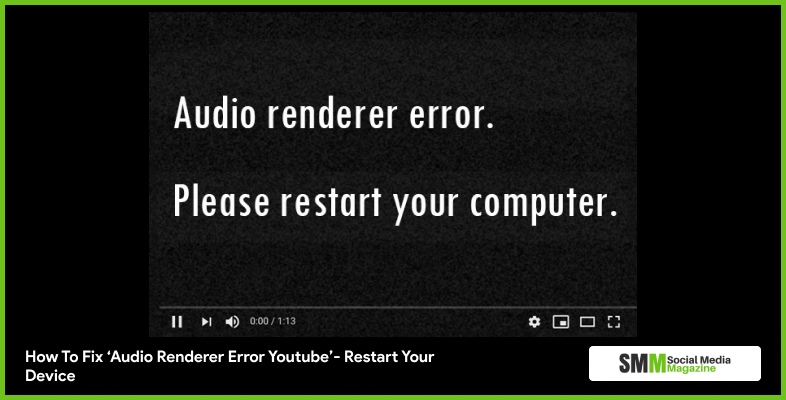
Il riavvio del telefono cellulare, della scheda o del computer potrebbe correggere l'errore. Ma so che l'errore tornerà dopo 2 minuti. Quindi questo metodo può essere provato ma non può davvero fare affidamento su di esso.
Quindi ci sono altri metodi che ho menzionato, continua a esaminarli tutti e applica se possibile e quale funziona davvero.
Come risolvere "Errore di rendering audio Youtube"?- Passa attraverso la risoluzione dei problemi audio
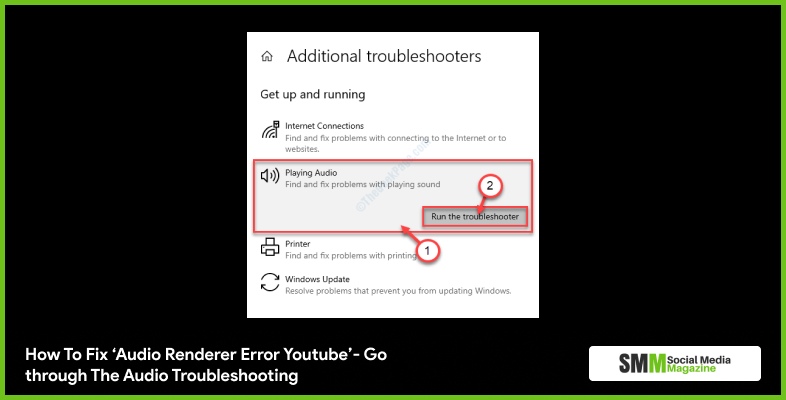
Sul tuo PC, se riscontri questo errore, sappi che Windows 10 ha uno strumento di risoluzione dei problemi integrato per risolvere i problemi comuni. Esistono molti strumenti per la risoluzione dei problemi per problemi diversi. Per questo particolare errore , utilizzare lo strumento di risoluzione dei problemi audio per risolvere.
- Premi il tasto logo Windows + R per aprire la casella Esegui, quindi digita 'ms-settings: risoluzione dei problemi.
- Fare clic sull'audio in riproduzione, quindi fare clic su Esegui lo strumento di risoluzione dei problemi. Aspetta che indaghi.
- Scegli il dispositivo correlato al rendering audio e quindi fai clic su Avanti.
- In caso di problemi, esaminerai una strategia di riparazione. Fare clic su Sì e risolverlo.
- Riavvia il computer e controlla se il problema è stato risolto o meno.
Per saperne di più: YouTube è social media? – Ecco cosa dovresti sapere
Come risolvere "Errore di rendering audio Youtube?" - Riavviare i driver audio
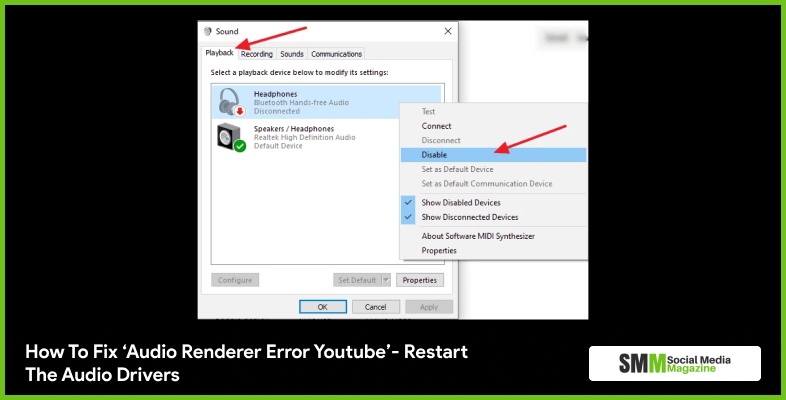
A volte ci sono possibilità in cui il sistema operativo potrebbe aver occupato alcuni file di sistema dinamici che potrebbero influire sul dispositivo audio e causare un errore.

Il riavvio dell'audio può aiutare a rilasciare i file occupati e può riportare il dispositivo audio alla normalità. Quindi prova a farlo.
- Tasto logo Windows + R, quindi digita "devmgmt.msc". Premere Invio.
- Nel dispositivo, manager fai clic su controller audio, video e giochi. Fare clic con il pulsante destro del mouse e selezionare "Disabilita dispositivo" su ogni adattatore audio.
- Attendi un secondo, quindi fai clic con il pulsante destro del mouse e seleziona Abilita dispositivo anche su ogni adattatore audio.
- Riavvia il tuo dispositivo.
Come risolvere "Errore di rendering audio Youtube"?- Aggiorna il driver audio
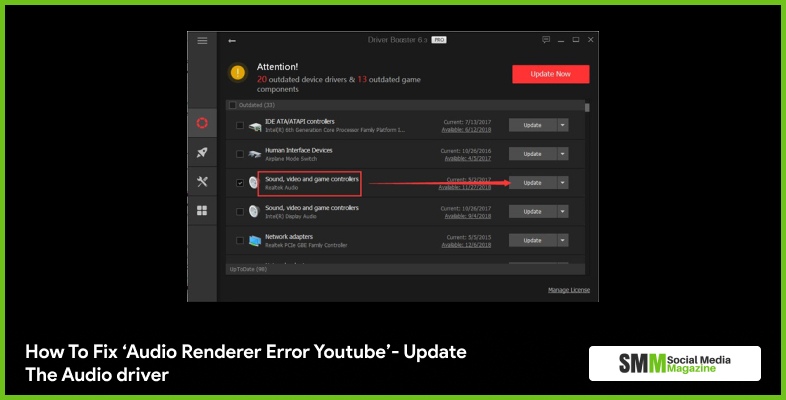
Ci sono molte ragioni per cui i computer mostrano errori e uno dei motivi sono i driver obsoleti per i tuoi dispositivi hardware. Dovresti sempre cercare i tuoi dispositivi da verificare e avere i driver giusti e più recenti. Devi aggiornare quelli che non lo fanno.
Ci sono due modi attraverso i quali puoi ottenere i driver giusti, uno è manualmente l'altro è automaticamente.
Scaricalo manualmente
Per aggiornare manualmente il tuo driver devi visitare il sito Web del produttore e cercare il driver più recente. Assicurati di scegliere solo i driver compatibili con le tue versioni.
Scaricato automaticamente
Se non hai abbastanza tempo o pazienza per aggiornare manualmente il tuo driver, puoi farlo scaricandolo automaticamente con l'aiuto di Driver Easy. Questo riconoscerà il tuo sistema e ti aiuterà a trovare il driver corretto per il tuo dispositivo.
Come risolvere "Errore di rendering audio Youtube"?- Ripristina il driver audio
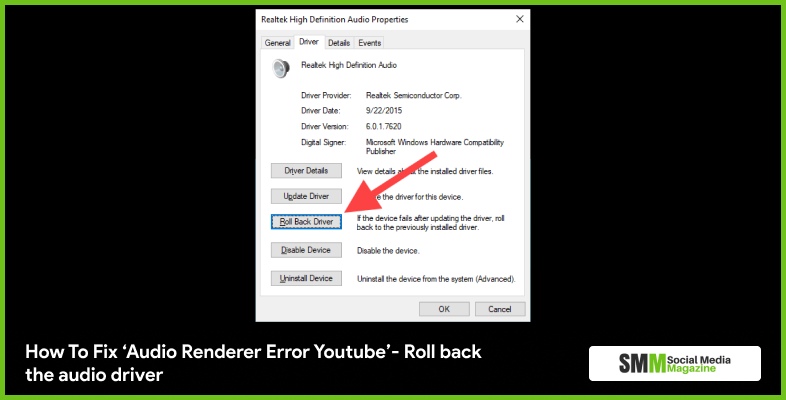
Ogni volta che vedi questo errore dovresti controllare i tuoi driver e cercare l'ultima versione aggiornata. Dovresti anche cercare la sua compatibilità con il tuo sistema perché a volte l'ultima versione del driver del dispositivo non funziona correttamente sul sistema e si interfaccia con il normale processo di avvio del computer.
Ecco come puoi risolvere il problema:
- Premere il tasto logo Windows e R insieme per richiamare la casella di esecuzione.
- Digita "Devmgmt.msc" e fai clic su OK.
- In Gestione dispositivi, fai clic su controller audio, video e giochi, quindi fai clic con il pulsante destro del mouse sull'adattatore audio e quindi su Proprietà.
- Sotto la scheda del driver, fai clic su rollback del driver, quindi segui le istruzioni sullo schermo. ecco qua.
- Riavvia il computer e verifica se l'errore è scomparso o meno.
Dovresti controllare: Suggerimenti per essere uno Youtuber di successo: una prospettiva aziendale .
Come risolvere "Errore di rendering audio Youtube"? - Stesso esempio per driver audio e driver ASIO
Se si dispone del software di impostazione del dispositivo audio ASIO e viene visualizzato l'errore, è possibile provare questo metodo per risolverlo. Il problema può essere tra il sistema audio di Windows e le impostazioni del driver audio ASIO.
Pertanto si suggerisce di utilizzare la stessa frequenza di campionamento su entrambi i sistemi, ecco i passaggi da seguire per risolverlo:
- Sulla tastiera premere, il tasto logo Windows e sono insieme per attivare la casella di esecuzione.
- Digita 'mmsys.cpl' e fai clic su OK.
- Sotto la scheda di riproduzione, seleziona il dispositivo audio che presenta il problema e fai clic su Proprietà.
- Fare clic sulla scheda Avanzate, selezionare la frequenza di campionamento, quindi fare clic su OK.
- Torna alla finestra del suono, fai clic su applica quindi ok.
- Apri le impostazioni del driver e scegli la scheda audio, quindi seleziona la frequenza di campionamento.
- Riavvia il computer e verifica se sei riuscito a correggere l'errore.
Avvolgendo tutto
Ecco come correggere l'errore del renderer audio su YouTube su PC, abbiamo parlato di 7 metodi che puoi seguire per correggere l'errore.
Youtube e molte altre app a volte funzionano in modo particolare, ma ciò non significa che non abbia modo di risolverlo. Questo articolo dimostra che questo errore può essere corretto per sempre. Tra questi 7 metodi, devi capire quale è giusto per te.
Lascia un commento nella sezione commenti e condividi la tua esperienza con noi.
Leggi anche:
- 10 modi migliori per promuovere il tuo canale YouTube gratuitamente
- 10 suggerimenti su come utilizzare YouTube per il marketing della tua attività
- 6 suggerimenti e trucchi per migliorare la tua esperienza cliente eCommerce
